HP Deskjet 990C, Deskjet 980C, Deskjet 960C Quick Reference Guide for Windows and Macintosh [es]
Page 1
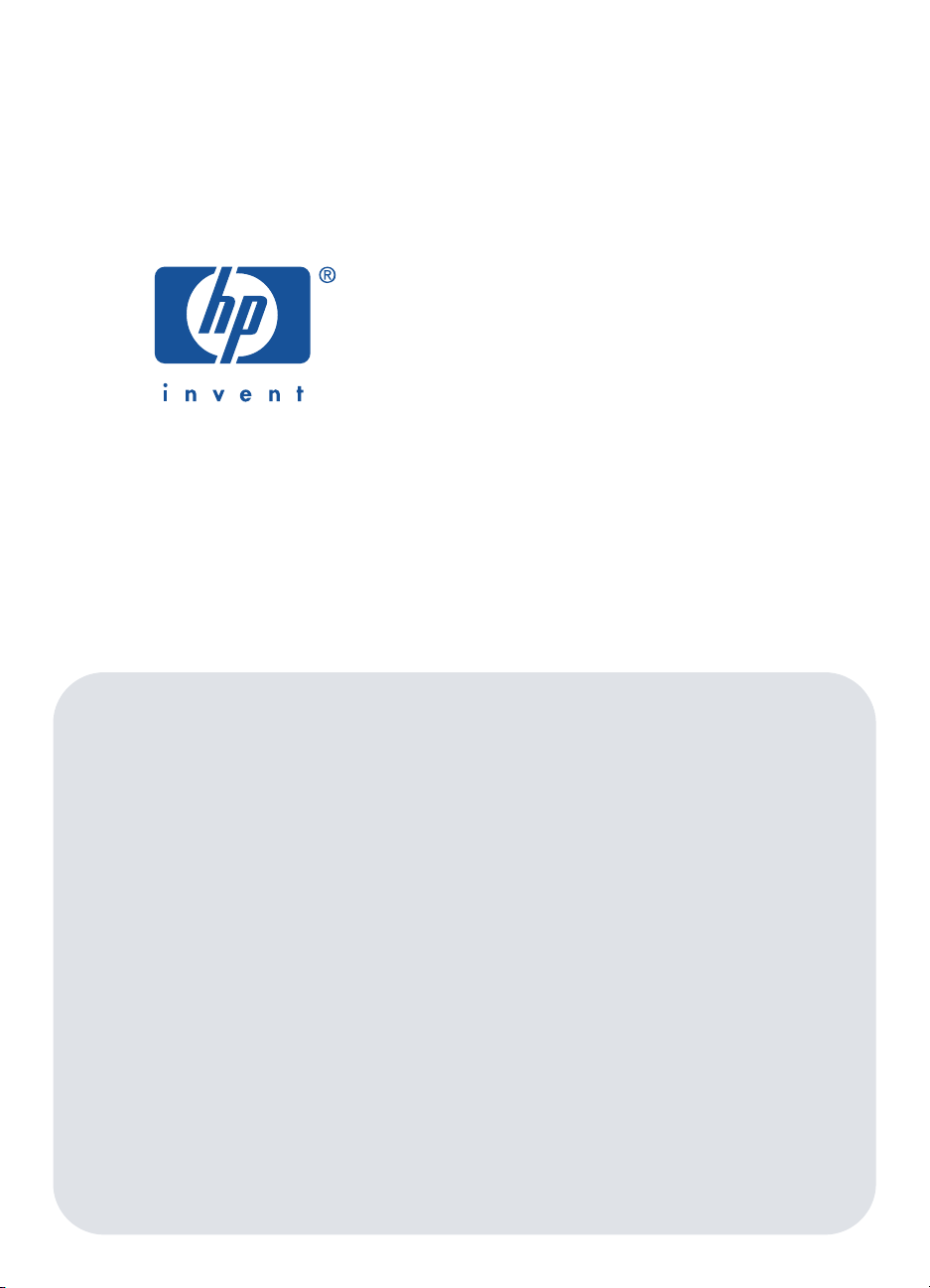
Windows
Macintosh
Guía de referencia rápida
hp deskjet 990c/980c/960c series
español
Page 2
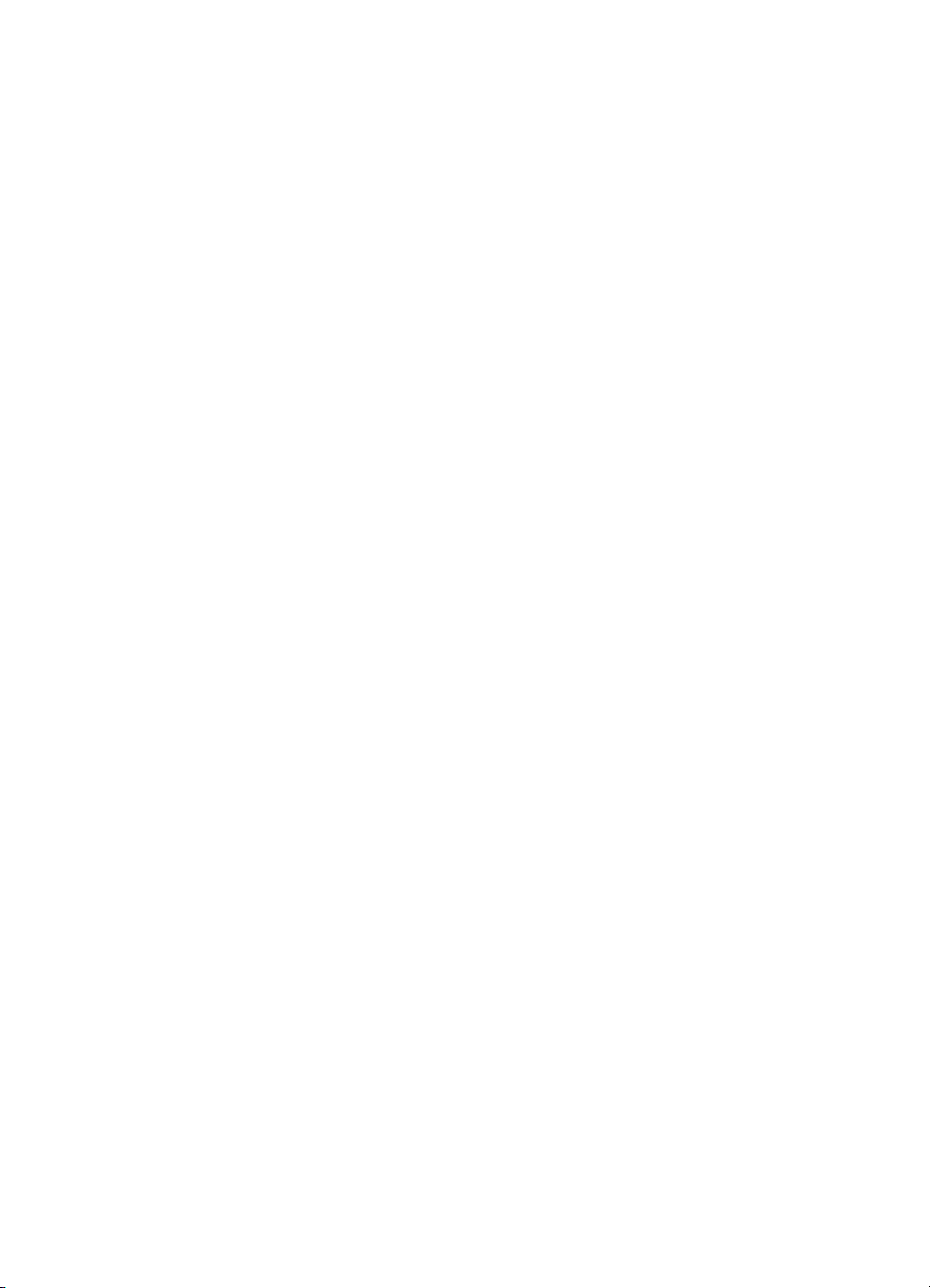
Primera edición, octubre del 2000
Copyright 2000 Hewlett-Packard Company
Marcas registradas
Microsoft, MS-DOS y Windows son marcas registradas de Microsoft Corporation.
Adobe y Acrobat son marcas registradas de Adobe Systems Incorporated.
Mac, Macintosh y Mac OS son marcas de Apple Computer, Inc., registradas en los Estados Unidos
y otros países.
Aviso
La información contenida en este documento está sujeta a cambios sin previo aviso.
Hewlett-Packard no ofrece garantía de ningún tipo con respecto a este material, incluyendo,
a título enunciativo pero no limitativo, las garantías implícitas de comercialización o adecuación a un
propósito determinado.
Hewlett-Packard no acepta responsabilidad por ningún error ni por daños incidentales o
consecuentes relacionados con el suministro, el rendimiento o el uso de este material.
Se prohibe fotocopiar, reproducir o traducir este documento a otro idioma sin permiso por escrito
de Hewlett-Packard Company.
Términos y convenciones
Se utilizan los siguientes términos y convenciones en la Guía de referencia rápida:
Términos
Se refiere a las impresoras HP Deskjet 990c, 980c y 960c series como
HP Deskjet
o
.
Símbolos
El símbolo > indica al usuario cómo llevar a cabo una serie de pasos relacionados con el software.
Por ejemplo:
Haga clic en
sobre esta versión.
Inicio
Programas
>
hp deskjet 9xx series
>
Notas sobre esta versión
>
Precauciones
Precaución
Una
Por ejemplo:
¡Precaución!
los contactos de cobre de los cartuchos de
impresión. El tocar estas partes ocasionará
obstrucciones, fallos de la tinta y malas
conexiones eléctricas.
advierte al usuario sobre posibles daños a la impresora HP Deskjet o a otro equipo.
No toque las boquillas de tinta ni
HP Deskjet 9xx
para ver las Notas
ii
Page 3

Guía de referencia rápida
hp deskjet 990c/980c/960c series
Contenido
Introducción a la impresora hp deskjet . . . . . . . . . . . . . . . . . . . . . . . . . . . . . . .1
Cartuchos de impresión . . . . . . . . . . . . . . . . . . . . . . . . . . . . . . . . . . . . . . . . 2
Cables de la impresora . . . . . . . . . . . . . . . . . . . . . . . . . . . . . . . . . . . . . . . . 2
Actualizaciones del software. . . . . . . . . . . . . . . . . . . . . . . . . . . . . . . . . . . . . 2
Cómo encontrar la información que necesite. . . . . . . . . . . . . . . . . . . . . . . . . . . 3
Consulta de la Ayuda rápida . . . . . . . . . . . . . . . . . . . . . . . . . . . . . . . . . . . . . .4
Usuarios de Windows 95, 98, Me, 2000 y NT 4.0 . . . . . . . . . . . . . . . . . . . .4
Usuarios de Macintosh. . . . . . . . . . . . . . . . . . . . . . . . . . . . . . . . . . . . . . . . .5
Consulta de la información sobre la impresora en Windows 3.1x y DOS . . . . . . 6
Usuarios de Windows 3.1x . . . . . . . . . . . . . . . . . . . . . . . . . . . . . . . . . . . . .6
Usuarios de DOS . . . . . . . . . . . . . . . . . . . . . . . . . . . . . . . . . . . . . . . . . . . .6
español
Cómo comunicarse con soluciones de soporte hp . . . . . . . . . . . . . . . . . . . . . . .7
El proceso de soporte de hp . . . . . . . . . . . . . . . . . . . . . . . . . . . . . . . . . . . . .7
Asistencia electrónica de soluciones de soporte hp . . . . . . . . . . . . . . . . . . . . . 7
Soluciones de soporte hp por teléfono . . . . . . . . . . . . . . . . . . . . . . . . . . . . . .9
Reparaciones mediante soluciones de soporte hp . . . . . . . . . . . . . . . . . . . . .11
Extensión de la garantía. . . . . . . . . . . . . . . . . . . . . . . . . . . . . . . . . . . . . . . 11
Resolución de problemas de instalación bajo Windows. . . . . . . . . . . . . . . . . .12
Declaración de garantía limitada . . . . . . . . . . . . . . . . . . . . . . . . . . . . . . . . . . 17
Declaración sobre el medio ambiente . . . . . . . . . . . . . . . . . . . . . . . . . . . . . . .19
Índice. . . . . . . . . . . . . . . . . . . . . . . . . . . . . . . . . . . . . . . . . . . . . . . . . . . . . .20
Regulatory notices . . . . . . . . . . . . . . . . . . . . . . . . . . . Interior de la contraportada
iii
Page 4
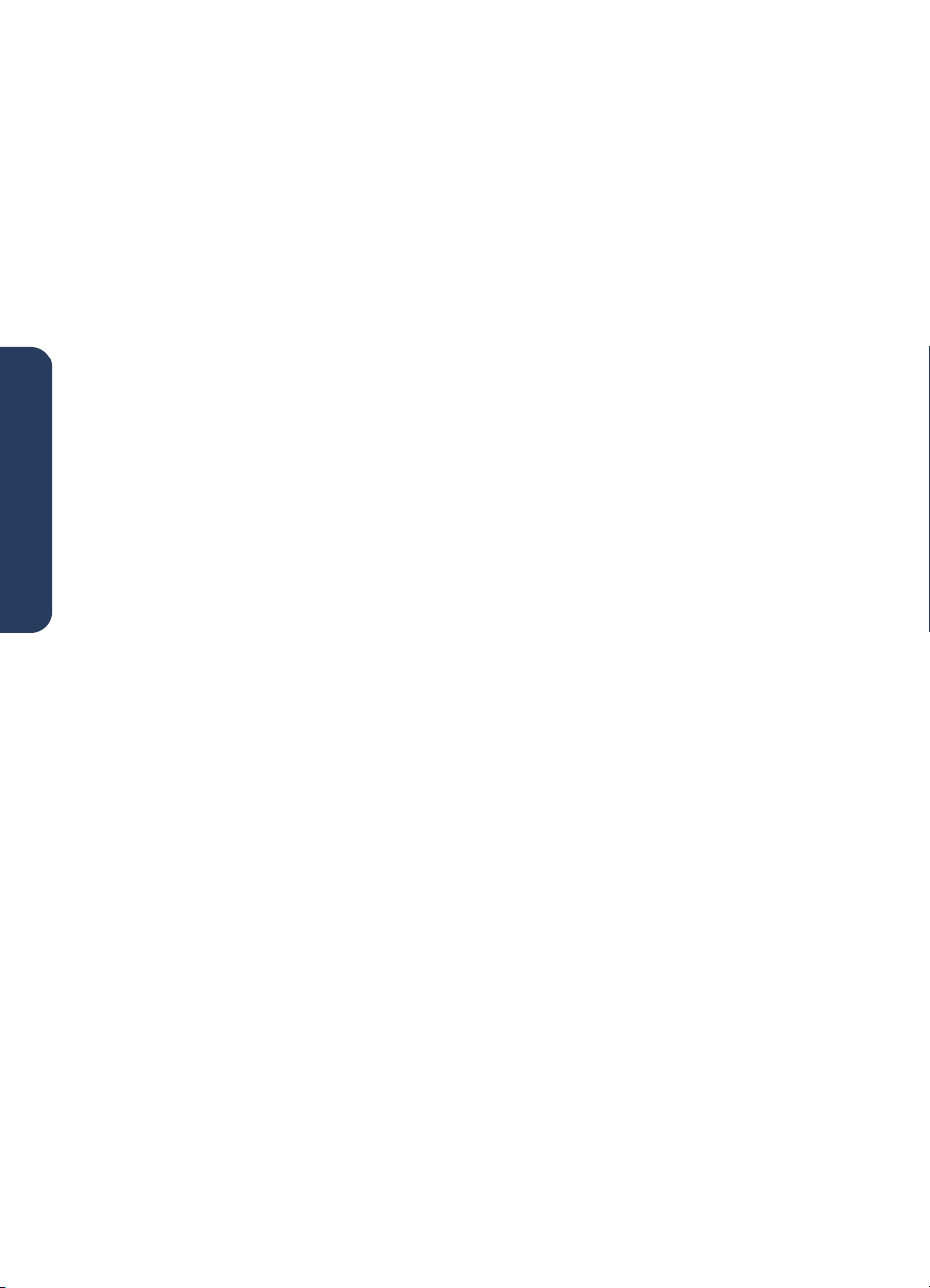
español
iv
Page 5

Introducción a la impresora hp deskjet
Contenido de la caja
¡Gracias por su preferencia al adquirir una impresora HP Deskjet! La caja de la
impresora contiene lo siguiente:
• Impresora HP Deskjet (990c series,
980c series o 960c series)
• Módulo de impresión automática a
doble cara (es posible que no esté
disponible en todos los modelos de
impresora)
• CD con el software de la impresora
• Guía de referencia rápida
• Instrucciones de Instalación rápida
• Cartucho de tinta negra
• Cartucho de tinta tricolor
• Cable de alimentación
Si en la caja falta alguno de estos elementos, comuníquese con su distribuidor de
productos HP o con soluciones de soporte HP. Consulte la sección “Cómo comunicarse
con soluciones de soporte hp” para obtener más información.
español
1. impresora 2. instrucciones de
impresora 5. cartucho de tinta negra 6. cartucho de tinta tricolor 7. cable de alimentación
8. módulo de impresión automática a doble cara (no disponible en todos los modelos de impresora)
Instalación rápida
3.
Guía de referencia rápida
4. software de la
1
Page 6
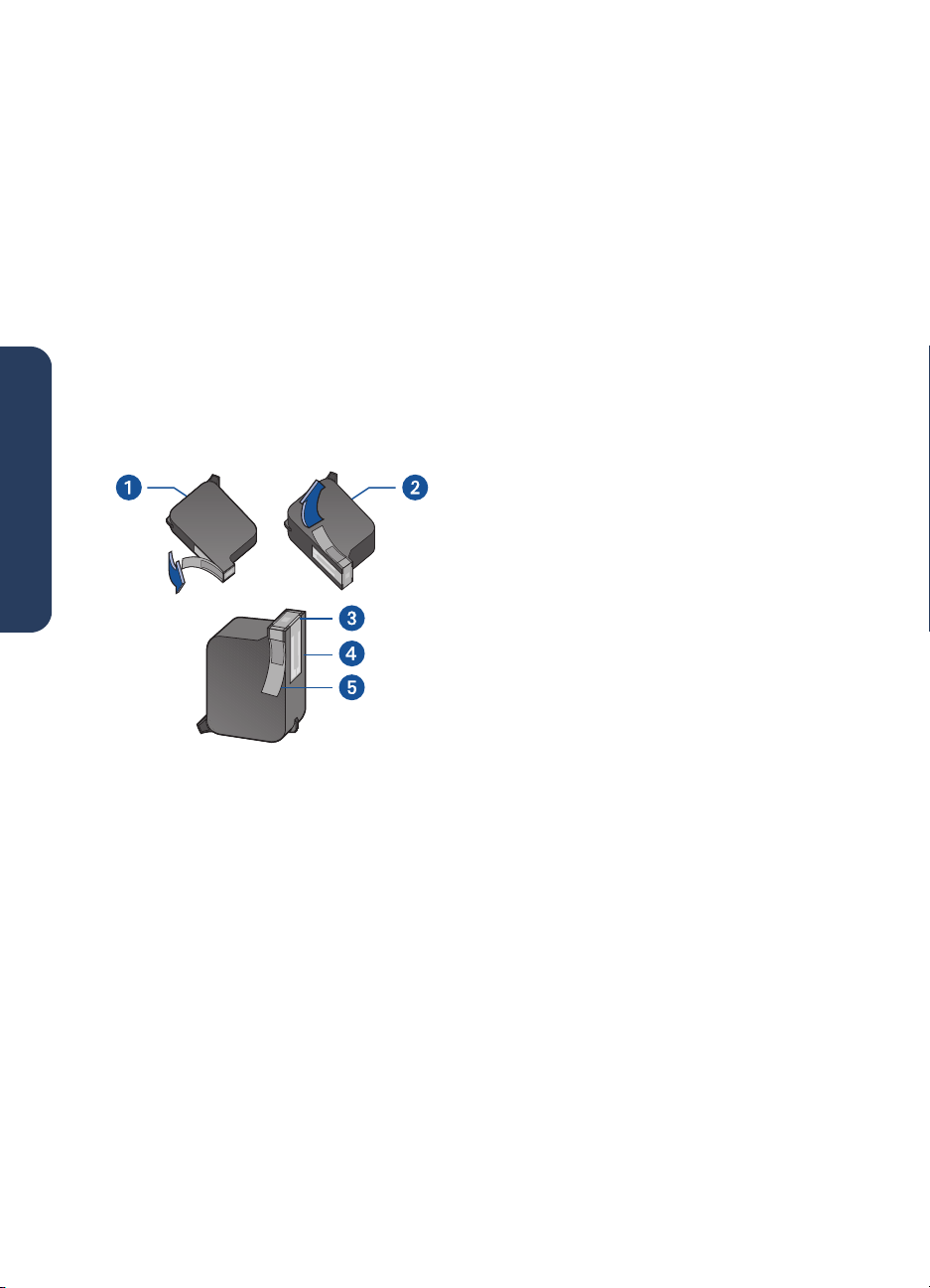
Cartuchos de impresión
Cables de la impresora
La caja de la impresora HP Deskjet
incluye un cartucho de tinta negra y un
cartucho de color. Cada caja de
cartucho de impresión y el manual
electrónico de Ayuda rápida contienen
instrucciones de instalación.
Cada vez que reemplace un cartucho
de impresión, asegúrese de que tenga el
número de pieza correcto:
• Negro—
• Tricolor—hp 78 (hp c65
hp 45 (hp 516
78d
• Tricolor grande—hp 78 (hp c65
español
1. cartucho de tinta negra 2. cartucho de tinta
tricolor 3. boquillas de la tinta 4. contactos de
cobre 5. cinta protectora de vinilo
¡Precaución!
de impresión, no toque las boquillas de la
tinta ni los contactos de cobre. El tocar
estas partes ocasionará obstrucciones,
fallos de la tinta y malas conexiones
eléctricas. No quite las tiras de cobre.
Son contactos eléctricos necesarios para
el funcionamiento de la unidad.
Al reemplazar un cartucho
45a
El cable de impresora no viene incluido
en la caja. Debe adquirir uno de los
siguientes cables para conectar la
impresora a la computadora:
• Un cable de interfaz paralelo que
cumple con la norma IEEE 1284, que
se utiliza con todos los sistemas
Windows
• Un cable de interfaz USB que se
)
)
78a
)
utiliza con sistemas Macintosh y
también con sistemas Windows 98,
Me y 2000
Actualizaciones del software
El software de la impresora, también
conocido como el controlador de la
impresora, comunica las solicitudes de
impresión a la impresora. Puede utilizar
cualquiera de los métodos siguientes
para obtener copias y actualizaciones
del software de la impresora:
• Transfiera el software de la impresora
desde el sitio web de HP.
• Llame a soluciones de soporte HP
para solicitar un CD con
actualizaciones del software.
Consulte la sección “Cómo comunicarse
con soluciones de soporte hp” para
obtener los números de teléfono y sitios
web de soluciones de soporte HP.
2
Page 7
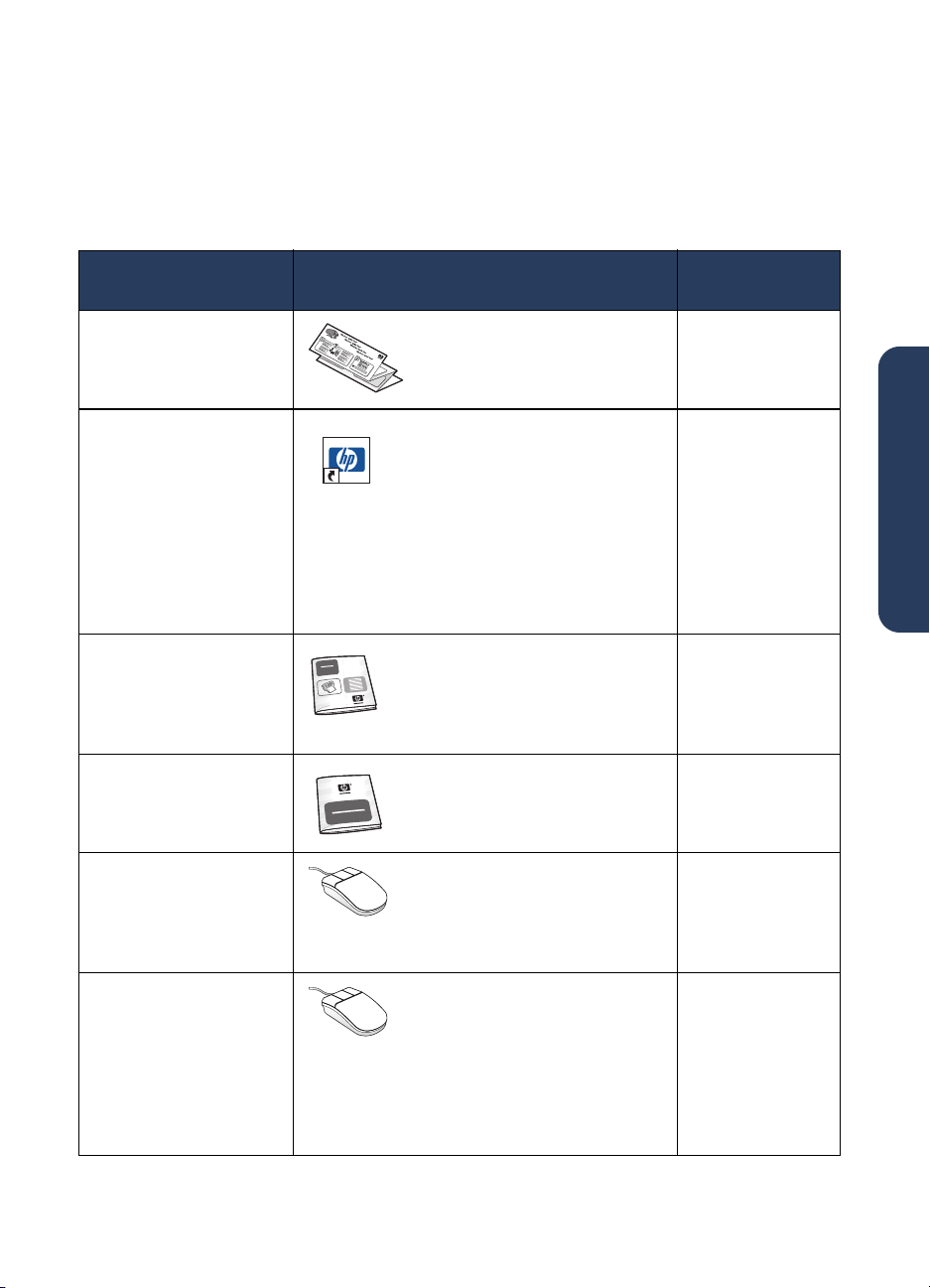
Cómo encontrar la información que necesite
Varios documentos vienen incluidos con la impresora HP Deskjet. Proporcionan instrucciones
sobre la instalación del software de la impresora, el funcionamiento de la impresora y cómo
obtener ayuda cuando lo necesite. La tabla siguiente indica dónde encontrar tipos específicos
de información.
Para obtener
información sobre...
Instalación de la
impresora y el software
de la impresora
Características de la
impresora,
especificaciones,
mantenimiento, cartuchos
de impresión, cómo
imprimir y resoluciones de
problemas de la
impresora
Contenido de la caja de
la impresora, Soluciones
de soporte HP, garantía y
resolución de problemas
de instalación
Conexión de la impresora
en una red
Consulte... Plataforma
Instrucciones de
rápida
Ayuda rápida
(Vea la sección “Consulta de la
Ayuda rápida
información.)
Guía del usuario
(Vea la sección “Consulta de la
información sobre la impresora
en Windows 3.1x y DOS” para
obtener más información.)
Guía de referencia rápida
Guía para redes
La
Windows
Instalación
” para obtener más
de HP para
Windows (todas
las versiones) y
Macintosh
Windows (todas
las versiones) y
Macintosh
Windows (todas
las versiones) y
Macintosh
Windows (todas
las versiones
excepto la 3.1)
español
Compatibilidad de la
impresora con hardware
y software
Opciones en la pantalla
en el software de la
impresora
Notas sobre esta versión
hp deskjet
Haga clic en
hp deskjet 9xx series> Notas
sobre esta versión
La ayuda
Haga clic con el botón
secundario en la pantalla
pertinente.
Globos de ayuda (Macintosh)
Haga clic en la pantalla
pertinente.
Inicio> Programas
Qué es esto
de la
(Windows)
Windows (todas
las versiones
excepto la 3.1)
>
Windows (todas
las versiones
excepto la 3.1) y
Macintosh
3
Page 8
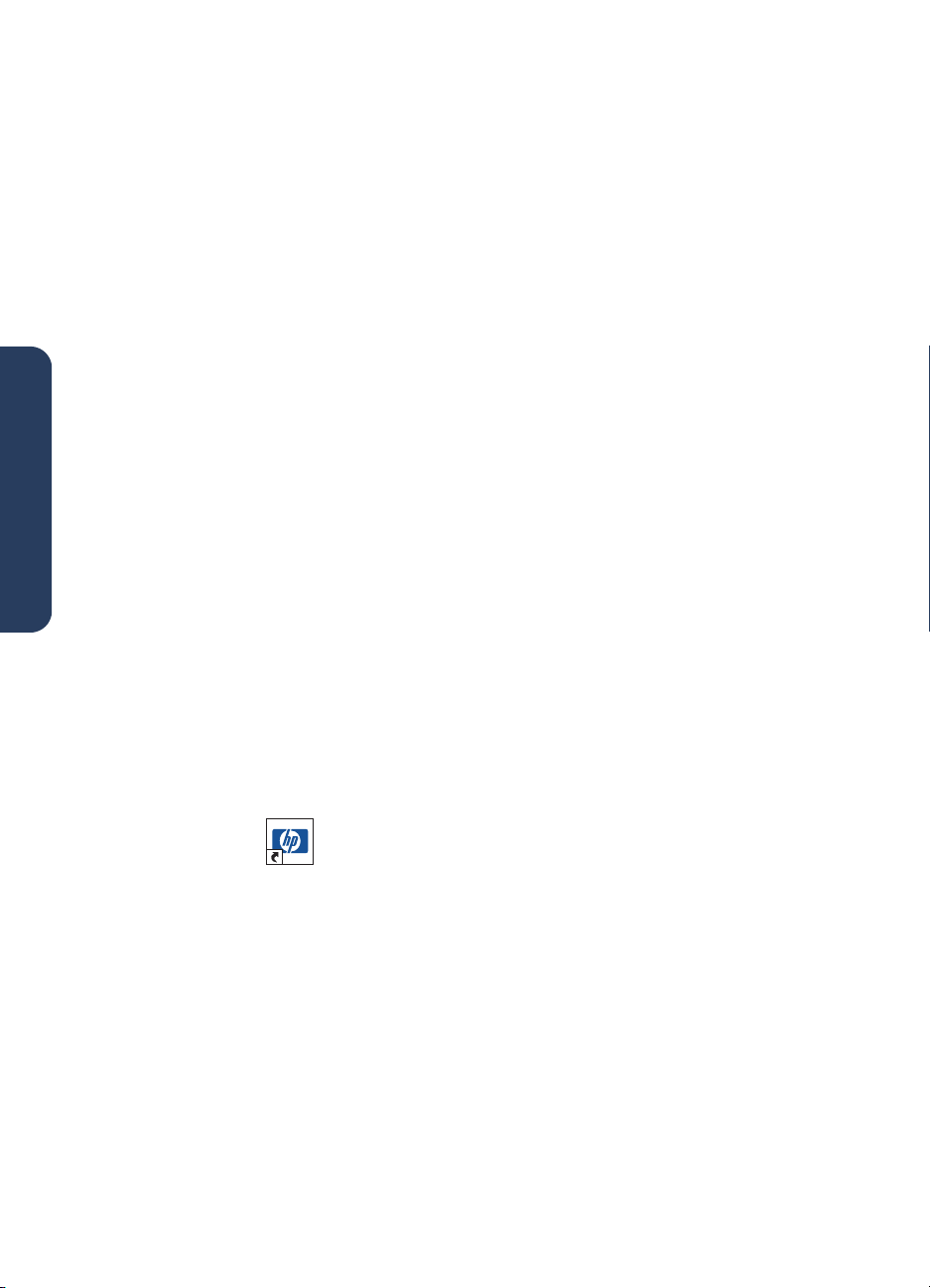
Consulta de la Ayuda rápida
El manual electrónico, Ayuda rápida, ofrece instrucciones sobre el uso de la impresora
HP Deskjet. También incluye información para ayudar a resolver problemas de la impresora.
Usuarios de Windows 95, 98,
Me, 2000 y NT 4.0
Abra la Ayuda rápida mediante el asistente
de la impresora hp, una herramienta que
además ofrece:
• Asistencia mediante soluciones de
soporte HP
• Ideas sobre la impresión
• Enlaces para adquirir otros productos HP
• Enlaces a las actualizaciones del
español
software de la impresora
El icono del ayudante de la impresora HP
aparece en el escritorio de Windows
después de instalar el software de la
impresora.
Acceso a la
Para ver la Ayuda rápida:
1.
Haga doble clic en el icono
impresora hp
computadora
Ayuda rápida
en el escritorio de la
.
Ayudante de
Versiones Adobe Acrobat de la
Ayuda
rápida
El manual Ayuda rápida está disponible
también en los siguientes idiomas:
•Árabe
• Bahasa indonesio
• Búlgaro
• Croata
• Eslovaco
• Esloveno
• Estonio
• Griego
• Hebreo
• Kazajo
• Lituano
• Rumano
• Turco
ayudante de
990c printer
impresora 990c
assistant
Aparece el ayudante de la impresora hp.
2.
Haga clic en el botón
ver los temas del manual.
También puede abrir la Ayuda rápida
desde el menú Inicio haciendo clic en
Programas
>
Ayudante de la impresora
4
hp deskjet 9xx series
>
Ayuda rápida
Ayuda rápida
>
>
para
Inicio
9xx
.
Page 9

Si desea ver el manual en uno de estos
idiomas:
1.
Haga doble clic en el icono
de la impresora hp
computadora
2.
Haga clic en el botón
en el escritorio de la
.
Ayudante
Ayuda rápida
en la pantalla del asistente de la
impresora hp.
3.
Seleccione
otros idiomas
Ayuda rápida disponible en
en la parte inferior de la
pantalla de Ayuda rápida.
4.
Inserte el CD con el software de la
impresora en la unidad de CD-ROM
de la computadora.
5.
Seleccione el idioma deseado en la
lista que aparece.
–
Si tiene Acrobat Reader instalado
en su computadora, aparecerá la
Ayuda rápida.
–
Si no tiene Acrobat Reader
instalado en su computadora, este
programa será instalado
automáticamente y luego
aparecerá la Ayuda rápida.
Usuarios de Macintosh
En las computadoras Macintosh, se
requiere Adobe Acrobat Reader para
ver el manual Ayuda rápida. Si no
cuenta con Acrobat Reader, instálelo
desde el CD que contiene el software de
la impresora.
Para abrir la Ayuda rápida:
1.
Inserte el CD con el software de la
impresora en la unidad de CD de la
computadora.
Aparecerá la pantalla
2.
Seleccione la carpeta
correspondiente a su idioma.
3.
Realice uno de los pasos siguientes:
–
Haga doble clic en el icono
electrónica del usuario
Reader está instalado en su
computadora.
hp deskjet.
Guía del usuario
Guía
si Acrobat
español
–
Haga doble clic en el icono del
instalador de
Acrobat Reader 4.0
Acrobat Reader no está instalado en su
computadora.
Adobe Acrobat Reader se
instalará automáticamente. Una
vez instalado el programa, haga
doble clic en el icono
electrónico del usuario
Manual
para ver la
Ayuda rápida.
si
5
Page 10

Consulta de la información sobre la
impresora en Windows 3.1x y DOS
Usuarios de Windows 3.1x
En los sistemas Windows 3.1x, la
información sobre el uso de la
impresora se encuentra en una Guía del
usuario electrónica. Esta opción está
disponible únicamente con las
impresoras HP Deskjet 990c series.
Se requiere Adobe Acrobat Reader
para ver la Guía del usuario. Si no tiene
Acrobat Reader, instálelo desde el CD
con el software de la impresora para ver
la guía por primera vez.
español
Para abrir la Guía del usuario:
1.
Inserte el CD con el software de la
impresora en la unidad de CD-ROM
de la computadora.
2.
Seleccione
Administrador de programas.
3.
Escriba
Si es necesario, sustituya la letra de su
unidad de CD-ROM por “d”.
4.
Haga clic en
Aparece la pantalla hp deskjet.
5.
Seleccione
–
Si Acrobat Reader está instalado en
su computadora, aparecerá la
Guía del usuario.
–
Si Acrobat Reader no está instalado
en su computadora, siga las
instrucciones de instalación que
aparezcan en la pantalla. Una vez
instalado Acrobat Reader,
seleccione
para ver el manual.
Archivo> Ejecutar
d:\setup.exe
Ver Guía del usuario
.
Aceptar
Ver Guía del usuario
.
en el
.
Usuarios de DOS
Para los sistemas operativos DOS, la
información sobre la impresora HP
Deskjet se encuentra en un documento
de texto llamado dosread.txt. Este
archivo se encuentra en el CD con el
software de la impresora, en el
directorio \<
Para <código de idioma> sustituya el
código correspondiente de la lista que
aparece a continuación. Para leer el
archivo en español, por ejemplo, abra
dosread.txt en el directorio \
Para este idioma... Utilice este
Bahasa indonesio bin
Búlgaro bul
Chino simplificado chs
Chino tradicional cht
Checo csy
Danés dan
Alemándeu
Inglésenu
Español esm
Finlandésfin
Francésfra
Húngaro hun
Italiano ita
Japonésjpn
Coreano kor
Kazajo kzh
Holandésnld
Noruego non
Polaco plk
Portuguésptb
Ruso rus
Sueco svc
Tailandéstha
código de idioma>\djcp
esm\djcp
código...
\.
.
6
Page 11

Cómo comunicarse con soluciones de
soporte hp
El servicio soluciones de soporte HP proporciona consejos de expertos sobre el uso de la
impresora HP Deskjet o la resolución de problemas con la impresora. Hay varias maneras
de obtener asistencia: ¡lo que usted necesite, cuando usted lo necesite!
El proceso de soporte de hp
El proceso de soporte de HP funciona de
la manera más eficaz si se busca ayuda
en el siguiente orden:
1.
Utilice la Ayuda rápida.
(Vea la sección “Consulta de la
Ayuda rápida” para obtener más
información.)
2.
Utilice la asistencia electrónica de
soluciones de soporte HP.
A cualquier hora puede utilizar su
conexión a Internet para:
–
Consultar las páginas web de HP
para obtener ayuda sobre nuestros
productos
–
Leer mensajes o presentar consultas
en el foro de usuarios de HP
–
Enviar un mensaje a HP por correo
electrónico
Consulte “Asistencia electrónica de
soluciones de soporte HP” para
obtener más información.
3.
Comúnquese por teléfono con
soluciones de soporte HP durante las
horas normales de atención.
Consulte “soluciones de soporte HP
por teléfono” para obtener más
información.
Asistencia electrónica de
soluciones de soporte hp
La asistencia electrónica de soluciones
de soporte HP ofrece ayuda en línea a
los propietarios de las impresoras HP.
Obtenga acceso instantáneo a
información de ayuda, consejos útiles
sobre la impresión y las más recientes
actualizaciones del software de la
impresora (también conocido como
controlador de la impresora) las 24
horas del día, siete días a la semana,
sin costo alguno.
Sitios web de soporte de hp
Si tiene acceso a un módem conectado
a su computadora y está suscrito a
algún Proveedor de servicio Internet, o si
tiene acceso directo a Internet, puede
obtener una amplia variedad de
información acerca de su impresora.
Consulte los sitios web incluidos en la
tabla de la página siguiente.
Si el país o idioma que necesita no está
incluido en la lista, visite el sitio web de
soluciones de soporte HP en la dirección
www.hp.com/apcpo-support/
regional.html
sitio web en su idioma.
para averiguar si hay un
español
Nota
Las opciones de asistencia y su
disponibilidad pueden variar según el
producto, el país, la región geográfica
o el idioma.
7
Page 12

Para este idioma... Utilice este sitio web...
Alemán http://www.hp.com/cposupport/de
Chino simplificado http://www.hp.com.cn/go/support
Chino tradicional http://taiwan.support.hp.com
Coreano http://www.hp.co.kr/go/support
Español http://www.hp.com/cposupport/es
Francés http://www.hp.com/cposupport/fr
Inglés http://www.hp.com/go/support
Japonés http://www.jpn.hp.com/CPO_TC/eschome.htm
Portugués http://www.hp.com/cposupport/pt
Sueco http://www.hp.com/cposupport/sv
Visite los foros de usuarios de HP o
envíe mensajes por correo electrónico
español
a HP desde el sitio web soluciones de
soporte HP. Conéctese al sitio web y
luego seleccione las opciones
correspondientes a su impresora.
Cuando aparece la pantalla soluciones
de soporte HP, haga clic en
Conectar@HP
.
Foros de usuarios hp
Los foros de usuarios de soluciones de
soporte HP le permiten leer preguntas y
respuestas enviadas por otros usuarios
de HP y buscar soluciones para sus
preguntas. También puede enviar su
propia pregunta y visitar el sitio más
tarde para obtener ideas y sugerencias
de usuarios expertos y de los
moderadores del foro.
Soluciones de soporte hp por correo
electrónico
El correo electrónico directo le permite
obtener respuestas a sus preguntas
específicas de un técnico de servicio de
soluciones de soporte HP. Escriba su
pregunta en un formulario en la Web y
reciba una respuesta por correo
electrónico. (Generalmente se envían las
respuestas dentro de 48 horas, sin
incluir días festivos.) La asistencia por
correo electrónico es una excelente
manera de plantear preguntas técnicas
u obtener una respuesta relacionada
con su sistema específico.
8
Page 13

Soluciones de soporte hp por
teléfono
HP ofrece asistencia telefónica gratuita
durante el período de soporte telefónico
de la impresora. (No obstante, el
usuario tendrá que pagar las tarifas
normales que cobre de la compañía
telefónica.) La lista siguiente muestra los
períodos de soporte telefónico
correspondientes a diferentes regiones.
Período de soporte telefónico gratuito
Región Soporte
telefónico*
Norteamérica—
incluyendo Canadá
Asia—Zona del
Pacífico
Europa 30 días
América Latina 1 año
* Se aplicarán las tarifas normales cobradas
por la compañía de teléfonos.
Antes de hacer una llamada
Antes de hacer una llamada para
obtener ayuda, pruebe primero las
siguientes opciones de asistencia
gratuita:
• Ayuda rápida
• Instrucciones de
• Asistencia electrónica de soluciones
de soporte HP
• Consejos telefónicos para clientes HP
(si se encuentra en los Estados
Unidos). Para obtener respuestas a las
preguntas más frecuentes
relacionadas con la impresora HP
Deskjet llame gratis a nuestra línea
de soporte automatizado al (877)
283-4684.
1 año
1 año
Instalación rápida
Si no puede resolver el problema
utilizando estos recursos, llame a un
técnico de servicio de soluciones de
soporte HP mientras se encuentra
delante de la computadora y la
impresora. Para obtener servicio más
rápido, debe estar preparado a
proporcionar información sobre los
pasos que ha realizado para resolver el
problema.
Además, HP necesita la siguiente
información para ayudarle:
• El número de modelo de la impresora
(la etiqueta se encuentra en la parte
frontal de la impresora)
• El número de serie de la impresora (la
etiqueta se encuentra en la parte
inferior de la impresora)
• El sistema operativo de la
computadora
• La versión del controlador de
impresora (también conocido como el
software de la impresora)
• Los mensajes que aparecieron cuando
ocurrió la situación
• Respuestas a las siguientes preguntas:
–
¿Esta situación ha ocurrido en el
pasado? ¿Puede volver a crearla?
–
¿Cuándo ocurrió? ¿Ha agregado
algún hardware o software nuevo
cerca del momento en que ocurrió
esta situación?
español
9
Page 14

Números de teléfono para soporte
Si necesita ayuda para resolver un
problema, comuníquese con soluciones
de soporte HP utilizando uno de los
números de teléfono indicados en la
tabla que aparece a la derecha. Si el
número telefónico para su región no
aparece en la lista, consulte el sitio web
de HP en
guide/psd/cscinfo.htm
www.hp.com/cpso-support/
.
Después del período de soporte
telefónico gratuito
Después del período de soporte
telefónico gratuito, podrá obtener ayuda
de HP pagando una tarifa. Los precios
están sujetos a cambios sin previo aviso.
español
(No obstante, la asistencia electrónica
de soluciones de soporte HP está
siempre disponible, ¡sin costo alguno!)
Consulte “Asistencia electrónica de
soluciones de soporte HP” para obtener
más información.
• Para las llamadas dentro de los
Estados Unidos que duren menos
de 10 minutos, llame al (900)
5551500. Se cobran US$2,50
por minuto, a partir del momento
en que se conecta con un técnico
de servicio. La tarifa máxima por
llamado no excederá los US$25.
• Para las llamadas dentro de los
Estados Unidos que durarán más de
diez minutos o para llamadas desde
Canadá, llame al (800) 999-1148.
Se cobra US$25 por llamada,
pagaderos mediante Visa o
MasterCard.
Si durante la llamada HP determina que
la impresora necesita reparación y está
cubierta por la garantía limitada, no se
le cobrará el servicio de soporte
telefónico.
Para esta
región...
Alemania +49 (0) 180 52 58 143
Argentina +54 0810 555 5520
Australia +61 3 8877 8000
Austria +43 (0) 810 00 6080
Bélgica
(francés)
Bélgica
(holandés)
Brasil, dentro de
la zona de Sao
Paulo
Brasil, fuera de la
zona de Sao
Paulo
Canadá 1 (905) 206 4663
Chile +56 800 36 0999
China +86 (0) 10 6564 5959
Corea +82 (2) 3270 0700
Corea,
fuera de Seúl
Dinamarca +45 (0) 39 29 4099
España +34 9 02321 123
Estados Unidos 1 (208) 344 4131
Filipinas +66 (2) 867 3551
Finlandia +358 (0) 203 4 7 288
Francia +33 (0) 1 43 62 34 34
Grecia +30 (0) 1 619 64 11
Holanda +31 (0) 20 606 8751
Hong Kong +852 (800) 96 7729
Hungría +36 (0) 1382 1111
India +91 11 682 60 35
Indonesia +62 (21) 350 3408
Inglés
internacional
Irlanda +353 (0) 1662 5525
Israel +972 (0) 9 9524848
Italia +39 (0) 2 264 10350
Utilice este
número de teléfono...
+32 (0) 2 626 88 07
+32 (0) 2 626 88 06
+55 3747 7799
+55 0800 15 7751
+82 080 999 0700
+44 (0) 207 512 5202
10
Page 15

Para esta
región...
Japón +81 (0) 3 3335 8333
Malasia +60 (3) 2952566
Malasia,
Penang
Medio Oriente,
Dubai
México 01 800 472 6684
Noruega +47 22 116299
Nueva Zelanda +64 (9) 356 6640
Polonia +48 22 519 06 00
Portugal +351 21 317 6333
Reino Unido +44 (0) 207 512 5202
República
Checa
República de
Sudáfrica,
dentro de RSA
República de
Sudáfrica,
fuera de RSA
Rusia, Moscú +7 095 797 3520
Rusia, San
Petersburgo
Singapur +65 272 5300
Suecia +46 (0) 8 6192170
Suiza +41 (0) 84 8801111
Tailandia +66 (2) 661 4000
Taiwan +886 2 2717 0055
Turquía +90 (0) 212 221 6969
Venezuela + 58 800 47 888
Vietnam +84 (0) 8 823 4530
Utilice este
número de teléfono...
+60 1 300 88 00 28
+971 4 883 8454
+42 02 6130 7310
+27 086 000 1030
+27 11 258 9301
+7 812 346 7997
Reparaciones mediante
soluciones de soporte hp
Si la impresora HP necesita reparación,
llame a soluciones de soporte HP.
(Encontrará los números de teléfono en
la página anterior.) Un técnico de
servicio de soluciones de soporte HP
diagnosticará el problema y coordinará
el proceso de reparación.
Soluciones de soporte HP le indicará la
mejor solución para la reparación, ya
sea a través de un proveedor de servicio
autorizado o en las mismas
instalaciones de HP. Este servicio es
gratuito durante el período de garantía
limitada de la impresora. Una vez
vencido el período de garantía, se le
indicará el costo de la reparación.
Extensión de la garantía
Si desea extender la cobertura de la
garantía más allá del período de la
garantía limitada, las siguientes
opciones están a su disposición:
• Consulte con su distribuidor local de
productos HP para obtener una
cobertura extendida.
los distribuidores de HP en los
Estados Unidos, visite el buscador de
servicios HP en
service_
locator
.
• Si su distribuidor no ofrece contratos
de servicio, llame directamente a HP y
pregunte sobre nuestros contratos de
servicio. En los Estados Unidos, llame
al (800) 446-0522; en Canadá, al
(800) 268-1221. Para los contratos
de servicio HP fuera de los EE.UU. y
Canadá, comuníquese con su oficina
local de ventas de HP.
Para encontrar
www.hp.com/
español
11
Page 16

Resolución de problemas de instalación bajo
Windows
Consulte la información de esta sección si tiene problemas con la instalación de la impresora. Si necesita
ayuda después de instalar la impresora, consulte el manual electrónico Ayuda rápida.
¿Cuál es el problema? Causas posibles...
He insertado el CD de
instalación, pero la
computadora no lo
puede leer.
español
• El CD no está insertado correctamente en la
unidad de CD-ROM
• El CD está dañado
• La unidad de CD-ROM está dañada
Para resolver el problema...
Vuelva a insertar el CD en la unidad de CD-ROM.
Asegúrese de colocar el CD en la posición
correcta.
Si la instalación no se inicia luego de unos
segundos, es posible que esté dañado el CD o
la unidad de CD-ROM.
Inserte un CD diferente en la unidad de CD-ROM.
Si otro CD funciona, quizás se haya dañado el
CD de instalación.
Si no puede hacer funcionar ningún CD, quizás
sea necesario reemplazar o reparar la unidad de
CD-ROM.
12
Reemplace el CD dañado transfiriendo el
software de la impresora (conocido también
como controlador de impresora) desde el sitio
web de HP.
Si no tiene acceso a la Web, comuníquese con
soluciones de soporte HP y solicite el software
en un CD. Para obtener el número telefónico
del centro de soluciones de soporte HP más
cercano a su domicilio, consulte “Cómo
comunicarse con soluciones de soporte hp”.
Page 17

¿Cuál es el problema?
Causas posibles...
El software de la impresora
no se instaló correctamente.
Para Windows 95, 98, Me, NT 4.0
y 2000:
1.
2.
• Quizás haya un conflicto con su
programa de protección contra virus
• Quizás haya un conflicto con otro
programa de software
• Quizás haya un conflicto con un
dispositivo periférico conectado a la
impresora
Para resolver el problema...
Desinstale el software de la impresora.
Para Windows 3.1x:
1.
Abra el grupo de programas
Haga clic en
Programas> hp deskjet 9xx
series
desinstalar
Siga las instrucciones que
aparezcan en la pantalla de
la computadora.
Inicio
>
hp deskjet 9xx series
>
.
• Cierre cualquier programa de software
(incluyendo programas de protección contra virus)
que esté abierto.
• Desconecte los dispositivos periféricos que utilizan
un cable paralelo de impresora (tales como un
escáner o unidad de cinta).
hp deskjet 9xx series
2.
Haga doble clic en el icono
Desinstalar
series.
3.
Siga las instrucciones que
aparezcan en la pantalla de
la computadora.
español
.
hp deskjet 9xx
Vuelva a instalar el software de la impresora.
Consulte las instrucciones de Instalación rápida.
Si todavía tiene problemas con la instalación del
software, comuníquese con soluciones de soporte
HP. Consulte “Cómo comunicarse con soluciones de
soporte hp”.
13
Page 18

¿Cuál es el problema?
Cuando conecto un cable USB
entre la impresora y la
computadora, no aparece el
Asistente para agregar nuevo
hardware.
Causas posibles... Para resolver el problema...
Quizás no esté utilizando
Windows 98, Me o 2000.
Asegúrese de que Windows 98, Me o 2000 esté
en ejecución. Si no tiene Windows 98, Me o
2000, necesita utilizar un cable paralelo.
español
1.
Quizás el cable USB no esté
conectado correctamente.
Quizás su computadora no esté
equipada para USB.
Desconecte y vuelva a conectar el cable USB
de la impresora.
2.
Asegúrese de que el cable esté conectado
firmemente.
En Windows 98, Me o 2000:
Inicio
1.
Haga clic en
control
.
2.
Haga doble clic en el icono
3.
Seleccione la ficha
4.
Haga clic en el símbolo de suma (+) junto a la
Configuración > Panel de
>
Sistema
.
Administrador de dispositivos
opción Controladoras de bus serie universal.
• Si aparece en la lista una controladora de
host USB y un concentrador raíz USB, es
probable que USB esté activado.
• Si estos dispositivos no aparecen en la lista,
consulte la documentación de la computadora
o comuníquese con el fabricante de la
computadora para obtener información sobre l
activación y configuración de USB.
5.
Utilice un cable paralelo para conectar la
impresora a la computadora si no puede
activar USB.
.
14
Page 19

¿Cuál es el problema?
Causas posibles...
Cuando conecto un cable
USB entre la impresora y la
computadora, aparece el
mensaje “Dispositivo
desconocido”.
• Se ha acumulado electricidad estática en el
cable entre la impresora y la computadora
• Quizás su cable USB sea defectuoso
Para resolver el problema...
1.
Desconecte el cable USB de la impresora.
2.
Desconecte el cable de alimentación de la
impresora.
3.
Espere aproximadamente 30 segundos.
4.
Conecte el cable de alimentación a la
impresora.
5.
Conecte el cable USB a la impresora.
6.
Reemplace el cable USB o utilice un cable
paralelo si el mensaje “Dispositivo
desconocido” sigue apareciendo en el
cuadro de diálogo Nuevo hardware
encontrado.
español
15
Page 20

¿Cuál es el problema?
Causas posibles...
Cuando inserto el CD con el
software de la impresora y
los archivos empiezan a
copiarse, la pantalla
Copiando archivos… indica
que no se encuentra el
archivo hpzuci01.dll.
Todas las condiciones siguientes están
presentes:
• Está utilizando un cable USB para conectar
la impresora a la computadora
• Está utilizando Windows 98
• Hay más de un dispositivo conectado a
la vez
Para resolver el problema...
1.
Haga clic en
español
Aparece la pantalla Abrir.
2.
Seleccione la ruta de acceso siguiente para llegar
al archivo hpzuci01.dll:
programa\Hewlett-Packard\hpz\ glue
3.
Haga clic en
La pantalla Copiando archivos… vuelve a
aparecer con la ruta de acceso correcta y el
nombre de archivo insertados en el campo Copiar
archivos desde….
4.
Haga clic en
5.
Seleccione
hp deskjet 9xx series
Aparecerá la pantalla del instalador de la
hp deskjet 9xx.
6.
Haga clic en
en la pantalla para completar la instalación.
Examinar
Aceptar
Aceptar
Instalar el software de la impresora
Siguiente
.
c:\Archivos de
.
.
.
.
, luego siga las instrucciones
16
Page 21

Declaración de garantía limitada
Región Software Cartuchos de
Norteamérica (incluyendo Canadá) 90 días 90 días 1 año
Asia—Zona del Pacífico 90 días 90 días 1 año
Europa 90 días 90 días 1 año
América Latina 90 días 90 días 1 año
A. Alcance de la garantía limitada
1.
Hewlett-Packard (HP) garantiza al cliente
usuario que los productos HP especificados
anteriormente estarán exentos de defectos
de material y fabricación durante el plazo
especificado anteriormente, el cual
comienza el día de la adquisición por parte
del cliente. El cliente deberá conservar un
comprobante de la fecha de compra.
2.
Para los productos de software, la garantía
limitada de HP se aplica únicamente a la
incapacidad del programa para ejecutar las
instrucciones. HP no garantiza que ningún
producto funcionará ininterrumpidamente o
sin errores.
3.
La garantía limitada de HP abarca sólo los
defectos que originen como consecuencia
del uso normal del producto, y no cubre:
a.
Modificaciones o mantenimiento
indebidos o inadecuados;
b.
Software, interfaces, papel o medios de
impresión, piezas o suministros que HP no
proporcione o respalde; o
c.
El uso del producto en contravención con
las especificaciones.
4.
Para los productos de impresora HP, el uso
de un cartucho de tinta ajeno a HP o
recargado con tinta no afecta ni la garantía
al cliente ni ningún contrato de asistencia
técnica que se haya suscrito con el cliente.
No obstante, si
impresora puede atribuirse al uso de un
cartucho ajeno a HP o recargado con tinta,
HP cobrará sus honorarios estándar por
tiempo y materiales para prestar servicio a la
impresora con objeto de reparar dicha avería
o daño.
la avería o daño a la
impresión
5.
Si durante la vigencia de la garantía
aplicable, HP recibe un aviso de que el
software, el papel o medios de impresión o
un cartucho de tinta presentan un defecto
cubierto por la garantía, HP sustituirá el
producto defectuoso. Si durante la vigencia
de la garantía aplicable, HP recibe un aviso
de que cualquier producto de hardware
presenta un defecto cubierto por la garantía,
HP reparará o sustituirá el producto
defectuoso a su criterio.
6.
Si HP no logra reparar o sustituir, según
corresponda, un producto defectuoso que
esté cubierto por la garantía, HP
reembolsará al cliente el precio de compra
del producto, dentro de un plazo razonable
tras recibir la notificación del defecto.
7.
HP no tendrá obligación alguna de reparar,
sustituir o reembolsar el precio del producto
defectuoso hasta que el cliente lo haya
devuelto a HP.
8.
Cualquier producto de recambio podrá ser
nuevo o reacondicionado, siempre y cuando
su funcionalidad sea como mínimo
equivalente a la del producto que se está
sustituyendo.
9.
La garantía limitada de HP es válida en
cualquier país en que los productos HP
cubiertos sean distribuidos por HP, excepto
en el caso de: Oriente Medio, África,
Argentina, Brasil, México, Venezuela y los
“Départements D’Outre-Mer” de Francia. En
dichas áreas, la garantía sólo será válida en
el país de compra. Los centros de servicio
autorizados por HP donde se distribuye el
producto HP o los importadores autorizados
pueden ofrecer contratos para servicios
adicionales de garantía como por ejemplo,
servicios en las instalaciones del cliente.
Impresora
español
17
Page 22

B. Limitaciones de la garantía
1.
HASTA DONDE LO PERMITAN LAS LEYES
LOCALES, NI HP NI SUS TERCEROS
PROVEEDORES OTORGAN NINGUNA
OTRA GARANTÍA O CONDICIÓN DE
NINGÚN TIPO, YA SEA EXPRESA O
IMPLÍCITA, RESPECTO A LOS PRODUCTOS
DE HP, Y RECHAZAN ESPECÍFICAMENTE
LAS GARANTÍAS IMPLÍCITAS O
CONDICIONES DE COMERCIABILIDAD,
CALIDAD SATISFACTORIA E IDONEIDAD
PARA UN F I N DETERMINADO.
C. Limitaciones de responsabilidad
1.
Hasta donde lo permitan las leyes locales,
los recursos indicados en esta Declaración
de garantía son los únicos y exclusivos
recursos de los que dispone el cliente.
2.
HASTA DONDE LO PERMITAN LAS LEYES
LOCALES, A EXCEPCIÓN DE LAS
OBLIGACIONES ESTIPULADAS
español
ESPECÍFICAMENTE EN ESTA
DECLARACIÓN DE GARANTÍA, NI HP NI
SUS TERCEROS PROVEEDORES SE HARÁN
RESPONSABLES, EN NINGUNA
CIRCUNSTANCIA, DE DAÑOS DIRECTOS,
INDIRECTOS, ESPECIALES, INCIDENTALES
O CONSECUENTES, ESTÉN ÉSTOS
BASADOS EN CONTRATO, NEGLIGENCIA
O ALGUNA OTRA TEORÍA JURÍDICA, SIN
IMPORTAR QUE SE LES HAYA ADVERTIDO
SOBRE LA POSIBILIDAD DE DICHOS
DAÑOS.
D. Leyes locales
1.
Esta Declaración de garantía otorga
derechos especiales al cliente, quien podría
gozar de otros derechos que varían según el
estado (en Estados Unidos), la provincia (en
Canadá), o la entidad gubernamental en
cualquier otro país del mundo.
2.
Hasta donde se establezca que esta
Declaración de garantía contraviene las
leyes locales, dicha Declaración de garantía
se considerará modificada para acatar tales
leyes locales. Bajo dichas leyes locales,
puede que algunas de las declinaciones de
responsabilidad y limitaciones estipuladas
en esta Declaración de garantía no se
apliquen al cliente. Por ejemplo, algunos
estados en Estados Unidos, así como ciertas
entidades gubernamentales en el exterior de
Estados Unidos (incluidas las provincias de
Canadá) pueden:
a.
Impedir que las declinaciones de
responsabilidad y limitaciones
estipuladas en esta Declaración de
garantía limiten los derechos estatutarios
del cliente (por ejemplo, en el Reino
Unido);
b.
Restringir de algún otro modo el poder
del fabricante de hacer cumplir dichas
declinaciones de responsabilidad y
limitaciones; u
c.
Otorgar al cliente derechos adicionales
bajo garantía, especificar la vigencia de
las garantías implícitas que el fabricante
no puede rechazar, o impedir que se
impongan limitaciones sobre la vigencia
de las garantías implícitas.
3.
PARA TRANSACCIONES CON CLIENTES
EN AUSTRALIA Y NUEVA ZELANDA, LOS
TÉRMINOS ENUNCIADOS EN ESTA
DECLARACIÓN DE GARANTÍA, SALVO
HASTA DONDE LO PERMITA LA LEY, NO
EXCLUYEN, RESTRINGEN NI MODIFICAN
LOS D ERECHOS ESTATUTARIOS
OBLIGATORIOS PERTINENTES A LA VENTA
DE PRODUCTOS HP A DICHOS CLIENTES,
SINO QUE SON ADICIONALES A LOS
MISMOS.
Garantía de hp sobre el año 2000
Con sujeción a todos los términos y limitaciones
de la Declaración de garantía limitada de HP
indicados anteriormente, HP garantiza que este
Producto HP será capaz de procesar con
precisión datos relativos a fechas (lo que incluye
a título enunciativo pero no limitativo, el cálculo,
comparación y secuencia) de, en y entre los
siglos veinte y veintiuno, y los años 1999 y
2000, con inclusión de los cálculos de años
bisiestos, cuando se usen de conformidad con la
documentación del producto suministrada por
HP (incluidas cualesquiera instrucciones para
instalar parches o mejoras), siempre que todos
los demás productos (es decir, hardware,
software y firmware) usados en combinación
con tal(es) Producto(s) HP, intercambien
adecuadamente datos relativos a fechas con el
mismo. La duración de la garantía sobre el año
2000 se extiende hasta el 31 de enero del
2001.
18
Page 23

Declaración sobre el medio ambiente
Hewlett-Packard mejora constantemente los procesos
de diseño de las impresoras deskjet con el propósito
de reducir al mínimo los impactos negativos que
pudieran producirse en el ambiente de las oficinas y
en las comunidades donde se fabrican, envían y usan
los productos. Hewlett-Packard también ha
desarrollado procesos que reducen al mínimo los
impactos negativos del desecho de las impresoras al
final de su vida útil.
Reducción y eliminación
Uso de papel
imprimir automáticamente o manualmente en ambas
caras del papel reduce el uso de papel y la demanda
de recursos naturales. Esta impresora ha sido
diseñada para poder utilizar papel reciclado
conforme a la norma DIN 19 309.
Ozono
ozono (por ejemplo, CFC), han sido eliminadas de los
procesos de producción de Hewlett-Packard.
La capacidad que tiene la impresora de
: Las sustancias químicas que perjudican al
Reciclaje
Se ha incorporado diseño para reciclado en la
impresora. El número de materiales ha sido reducido
al mínimo sin perjudicar la funcionalidad y fiabilidad
del producto. Los materiales no similares han sido
diseñados para que se puedan separar con facilidad.
Los cierres y conectores son fáciles de encontrar y
retirar utilizando herramientas comunes. El diseño de
las piezas de alta prioridad permite el acceso rápido
para lograr un eficaz desarmado y reparación. Las
piezas de plástico han sido diseñadas principalmente
en no más de dos colores para mejorar las opciones
de reciclaje. Algunas piezas pequeñas tienen un color
específico para indicar al cliente los puntos de
acceso.
Embalaje de la impresora
para esta impresora han sido seleccionados para
proporcionar una protección máxima a un costo
mínimo, al mismo tiempo que se intenta reducir al
mínimo el impacto en el medio ambiente y facilitar el
reciclaje. El diseño resistente de la impresora HP
DeskJet ayuda a reducir los materiales de embalaje
requeridos y a evitar daños al producto.
Piezas de plástico
importantes de plástico están marcadas según las
normas internacionales. Todas las piezas de plástico
utilizadas en la caja y el chasis de la impresora son
técnicamente reciclables y utilizan un solo polímero.
: Los materiales de embalaje
: Todos los materiales y piezas
Vida útil del producto
útil de la impresora HP Deskjet, HP ofrece lo siguiente:
Garantía extendida:
•
proporciona cobertura para el hardware y el
producto HP y todos los componentes HP
suministrados internamente. El cliente debe
adquirir el HP SupportPack dentro de 30 días de
la fecha de compra. Comuníquese con su
distribuidor local de productos HP para obtener
información sobre este servicio.
piezas de repuesto y comsumibles
• Las
disponibles durante cinco (5) años después de
haberse suspendido la producción del producto.
Devolución de productos al final de su vida útil
•
Para devolver este producto y los cartuchos de
impresión a HP al final de su vida útil, llame a su
oficina local de ventas o servicios de HP para
obtener más información.
: Para asegurar una larga vida
El HP SupportPack
estarán
:
Consumo de energía
Esta impresora fue diseñada pensando en la
conservación de energía. Utiliza un promedio de
4 vatios en el modo de descanso. Esto no sólo ahorra
recursos naturales, sino ahorra también dinero sin
perjudicar el alto rendimiento de la impresora.
Este producto reúne los requisitos para el programa
ENERGY STAR (EE.UU. y Japón). ENERGY STAR es
un programa voluntario establecido para fomentar el
desarrollo de productos de oficina con un alto grado
de eficiencia energética.
ENERGY STAR es una marca de servicio de la EPA
(agencia de protección del medio ambiente)
estadounidense registrada en EE.UU. Como socio del
programa ENERGY STAR, Hewlett-Packard Company
ha determinado que este producto cumple los
requisitos de ENERGY STAR para eficiencia
energética.
Consumo de energía en el modo apagado:
impresora está apagada, igualmente consume una
cantidad mínima de energía. Apagando la impresora
y desconectando el cable de alimentación de la
impresora de la fuente eléctrica se puede evitar el
consumo de energía.
Cuando la
español
19
Page 24

Índice
A
Adobe Acrobat Reader
Asistencia rápida, manual
asistente de la impresora HP
ayuda
después del período de soporte
telefónico
10
foros de usuarios
por correo electrónico
por teléfono
reparación de la impresora
resolución de problemas de instalación
soluciones de soporte HP
soporte en la Web
soporte telefónico
ayuda en pantalla
español
ayuda en pantalla de Windows
9
5,6
8
7
10
3
C
cable de impresora
caja de la impresora, contenido
características de la impresora
cartuchos de impresión
compatibilidad
con otro hardware
con otro software
contenido de la caja de la impresora
contratos de servicio
controlador de impresora
correo electrónico, asistencia mediante
2,14,15
1,2,3
3
3
11
D
DOS, sistemas
6
E
encontrar información sobre la impresora
energía, consumo
especificaciones de la impresora
19
3,4,5,6
4
8
11
7
3
1
3
1,2,3
I
impresora
impresora, conectar en una red
impresora, instalar
instalación rápida, instrucciones
instalación, resolución de problemas
15
3
3
1,3
12
M
Macintosh, globos de ayuda
Módulo de impresión automática a doble
1
cara
12
N
notas sobre esta versión
3
3
P
programas antivirus
13
R
reciclar la impresora
reparación de la impresora
resolución de problemas
la computadora no lee el CD del
software
12
no se encuentra hpzuci01.dll
problemas de instalación USB
software no se instala correctamente
1
S
sitios web, soluciones de soporte HP
8
software de la impresora
soluciones de soporte
soporte telefónico
19
11
12
16
14,15
13
7
1,2,3,5
7
10
T
teléfono, asistencia mediante
3
U
14,15
3
USB
9
G
garantía limitada
garantía, extensión
globos de ayuda
Guía del usuario, Windows 3.1x
guía para redes, Windows
20
17
11,19
3
3
3
Page 25

Regulatory notices
hewlett-packard company
This device complies with part 15 of the FCC
Rules. Operation is subject to the following two
conditions:
• This device may not cause harmful
interference, and
• This device must accept any interference
received, including interference that may
cause undesired operation.
• Pursuant to Part 15.21 of the FCC Rules, any
changes or modifications to this equipment
not expressly approved by Hewlett-Packard
Company may cause harmful interference,
and void your authority to operate this
equipment. Use of a shielded data cable is
required to comply with the Class B limits of
Part 15 of the FCC Rules.
For further information, contact:
Hewlett-Packard Company
Manager of Corporate Product Regulations
3000 Hanover Street
Palo Alto, Ca 94304
(650) 857-1501
note
This equipment has been tested and found to
comply with the limits for a Class B digital
device, pursuant to part 15 of the FCC rules.
These limits are designed to provide reasonable
protection against harmful interference in a
residential installation. This equipment
generates, uses, and can radiate radio
frequency energy and, if not installed and used
in accordance with the instructions, can cause
harmful interference to radio communications.
However, there is no guarantee that interference
will not occur in a particular installation. If this
equipment does cause harmful interference to
radio or television reception, which can be
determined by turning the equipment off and on,
the user is encouraged to try to correct the
interference by one or more of the following
measures:
• Reorient or relocate the receiving antenna.
• Increase the separation between the
equipment and the receiver.
• Connect the equipment into an outlet on a
circuit different from that to which the
receiver is connected.
• Consult the dealer or an experienced radio/
TV technician for help.
LED indicator statement
The display LEDs meet the requirements of EN 60825-1.
